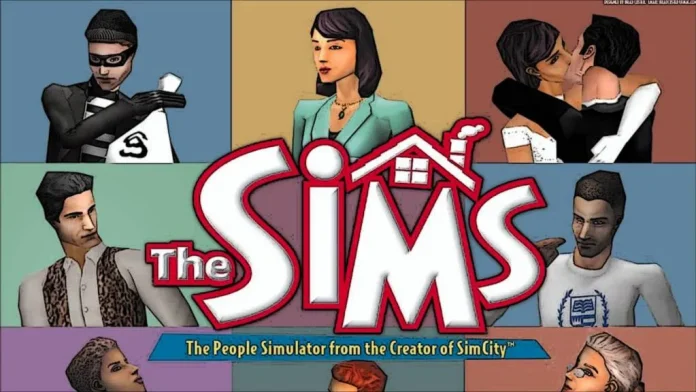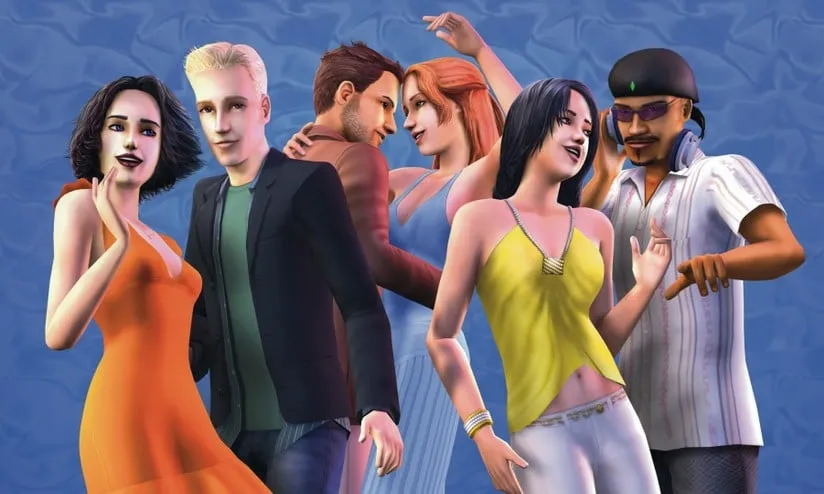Instalar mods e conteúdo personalizado em The Sims 1 é um processo simples, mas exige atenção para colocar os arquivos nas pastas corretas. Diferente dos jogos mais recentes da franquia, os mods são armazenados diretamente nos arquivos de instalação do jogo, e não na pasta Documentos.
Como instalar mods em The Sims 1
Este guia explica onde colocar cada tipo de arquivo para que tudo funcione corretamente.
1. Localizando a pasta de downloads
A pasta principal onde os mods e CC devem ser instalados é:
C:\Program Files (x86)\Maxis\The Sims\Downloads
Se você instalou o jogo em outro local e não lembra onde, siga estes passos:
- Clique com o botão direito no atalho do jogo na área de trabalho.
- Vá até Propriedades > Abrir Local do Arquivo.
- Isso abrirá a pasta de instalação do jogo, onde você pode encontrar os diretórios corretos para adicionar os arquivos.
2. Onde instalar cada tipo de conteúdo
Cada tipo de mod ou CC deve ser colocado em uma pasta específica:
Objetos personalizados (.IFF, .FAR)
Local:
C:\Program Files (x86)\Maxis\The Sims\Downloads
Objetos personalizados, como móveis e decorações, utilizam os arquivos .IFF e .FAR. Você pode criar subpastas para organizar melhor seus arquivos, mas evite estruturas muito profundas para facilitar a localização.
Corpos e cabeças (skins) (.BMP, .CMX, .SKN)
Local:
C:\Program Files (x86)\Maxis\The Sims\GameData\Skins
Essa pasta armazena roupas e rostos personalizados para os Sims. Diferente dos objetos, não crie subpastas para esses arquivos, pois o jogo não os reconhecerá se não estiverem no diretório principal.
Paredes personalizadas (.WLL)
Local:
C:\Program Files (x86)\Maxis\The Sims\GameData\Walls
Paredes personalizadas podem ser organizadas em subpastas, mas evite criar muitas camadas para manter a organização simples.
Pisos personalizados (.FLR)
Local:
C:\Program Files (x86)\Maxis\The Sims\GameData\Floors
Assim como as paredes, os pisos personalizados podem ser armazenados em subpastas, desde que a estrutura seja mantida simples para evitar dificuldades na hora de localizar os arquivos.
Telhados personalizados (.BMP)
Local:
C:\Program Files (x86)\Maxis\The Sims\GameData\Roofs
Arquivos de telhado não devem ser colocados em subpastas, pois o jogo não consegue ler arquivos fora da pasta principal.
Lotes personalizados (casas) (.IFF)
Os lotes personalizados precisam ser colocados na pasta correspondente ao bairro desejado. O jogo possui oito bairros diferentes, e cada um tem sua própria pasta dentro do diretório do jogo:
- Bairro 1: C:\Program Files (x86)\Maxis\The Sims\UserData\Houses
- Bairro 2: C:\Program Files (x86)\Maxis\The Sims\UserData1\Houses
- Bairro 3: C:\Program Files (x86)\Maxis\The Sims\UserData2\Houses
- Bairro 4: C:\Program Files (x86)\Maxis\The Sims\UserData3\Houses
- Bairro 5: C:\Program Files (x86)\Maxis\The Sims\UserData4\Houses
- Bairro 6: C:\Program Files (x86)\Maxis\The Sims\UserData5\Houses
- Bairro 7: C:\Program Files (x86)\Maxis\The Sims\UserData6\Houses
- Bairro 8: C:\Program Files (x86)\Maxis\The Sims\UserData7\Houses
Caso instale uma casa personalizada e o jogo peça para substituir um arquivo, é recomendado fazer backup da pasta “Houses” antes de confirmar a substituição. Isso garante que você possa restaurar os lotes originais, caso necessário.
3. Dicas e cuidados ao instalar mods e CC
- Sempre faça backup das pastas principais antes de instalar arquivos novos.
- Evite baixar mods de fontes desconhecidas para evitar arquivos corrompidos ou maliciosos.
- Se um mod ou objeto não aparecer no jogo, verifique se ele está na pasta correta.
- Testar o jogo regularmente pode ajudar a identificar problemas de compatibilidade antes que causem falhas graves.
Com essas instruções, você poderá personalizar The Sims 1 e expandir a experiência com conteúdos criados pela comunidade.
The Sims 1 está disponível para Nintendo DS e PC.